Es ist mit wenig Aufwand möglich das eigenes Benutzerkonto Bild unter Windows 10 zu ändern!
Jeder der Benutzerprofil und Benutzerkonto verstanden hat, will eventuell das Benutz-Bild ändern! Das Benutzerkonto-Bild in Windows 10 kann man recht einfach über PC-Einstellungen ändern, löschen oder entfernen, egal, ob es ein Windows Desktop, Tablet, Surface Pro / Go, oder sogar ein Server Betriebssystem ist!
Das Benutzerkonto-Bild in Windows-10 ändern!
1. Um das Fenster für die PC-Einstellungen in Windows 10 aufzurufen
2. drücken Sie bitte die Tastenkombination [Win-Logo] + [I]
3. Danach am Desktop auf PC-Einstellungen tippen, oder klicken.
4. In den PC-Einstellungen tippen, oder klicken Sie auf "Konten", danach auf "Ihre Infos"
Jetzt können Sie am PC nach einem neuen Profilbild suchen, oder über die Webcam ein neues Profilbild erstellen.
( ... siehe Bild-1 Punkt 1 bis 4)
| (Bild-1) Windows-10: Eigenes Konto-Bild fürs Login ändern! |
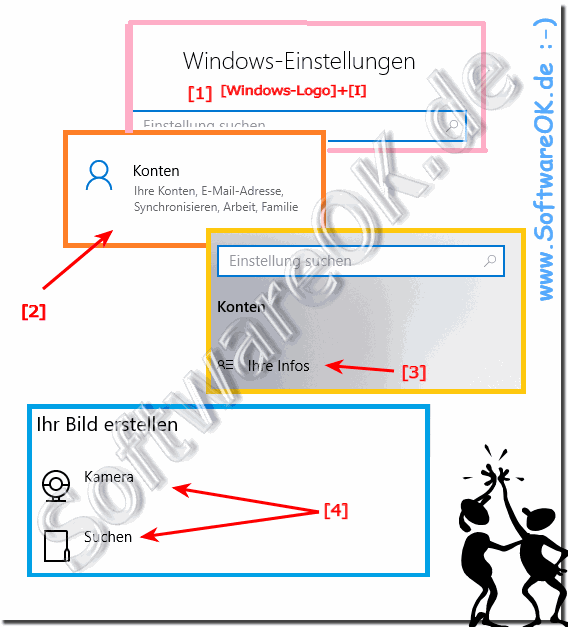 |
Info:
Ihr Kontobild wird auf dem Windows 10 Anmeldebildschirm und im Startmenü angezeigt. Windows weist neuen Benutzerkonten unter Windows 10 ein allgemeines Profilbild zu, das Sie jedoch problemlos in ein beliebiges Bild ändern können. Hier erfahren Sie, wie Sie Ihrem Konto ein wenig Flair verleihen. Sofern Sie kein Microsoft-Konto verwenden, dem bereits ein Bild zugeordnet ist, setzt Microsoft Ihr Profilbild auf das Standardbenutzer-Bild für Windows eine allgemeine Vorlage einer Person. Beachten Sie, dass Windows die Größe des ausgewählten Bildes automatisch ändert und es zuschneidet. Wenn Sie mit dem ausgewählten Bild nicht das gewünschte Ergebnis erzielen, können Sie versuchen, das Bild selbst anzupassen und seine Größe zu ändern. Windows verwendet ein Bild mit einer Größe von ca 500 × 500 Pixel für den Anmeldebildschirm. So wie in Windows 10 und 8.1 können Sie über ein Microsoft-Konto und oder ein lokales Computerkonto verfügen. Das Verfahren zum Ändern Ihres Bildes oder Passworts ist für beide Kontotypen gleich, jedoch nicht zum Ändern Ihres Kontonamens. Wenn Sie ein lokales Konto haben, können Sie den Benutzernamen lokal ändern. Wenn Sie sich jedoch mit Ihrem Microsoft-Konto anmelden, müssen Sie ihn online ändern.
Ihr Kontobild wird auf dem Windows 10 Anmeldebildschirm und im Startmenü angezeigt. Windows weist neuen Benutzerkonten unter Windows 10 ein allgemeines Profilbild zu, das Sie jedoch problemlos in ein beliebiges Bild ändern können. Hier erfahren Sie, wie Sie Ihrem Konto ein wenig Flair verleihen. Sofern Sie kein Microsoft-Konto verwenden, dem bereits ein Bild zugeordnet ist, setzt Microsoft Ihr Profilbild auf das Standardbenutzer-Bild für Windows eine allgemeine Vorlage einer Person. Beachten Sie, dass Windows die Größe des ausgewählten Bildes automatisch ändert und es zuschneidet. Wenn Sie mit dem ausgewählten Bild nicht das gewünschte Ergebnis erzielen, können Sie versuchen, das Bild selbst anzupassen und seine Größe zu ändern. Windows verwendet ein Bild mit einer Größe von ca 500 × 500 Pixel für den Anmeldebildschirm. So wie in Windows 10 und 8.1 können Sie über ein Microsoft-Konto und oder ein lokales Computerkonto verfügen. Das Verfahren zum Ändern Ihres Bildes oder Passworts ist für beide Kontotypen gleich, jedoch nicht zum Ändern Ihres Kontonamens. Wenn Sie ein lokales Konto haben, können Sie den Benutzernamen lokal ändern. Wenn Sie sich jedoch mit Ihrem Microsoft-Konto anmelden, müssen Sie ihn online ändern.
